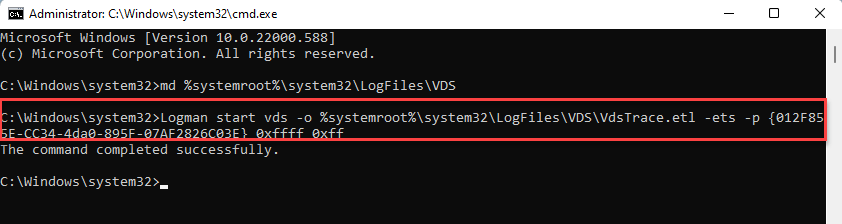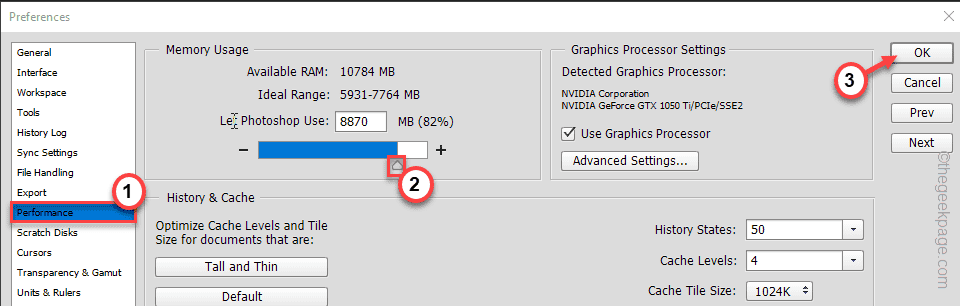으로 스릴 락쉬미 메논
작업 표시 줄에 볼륨 조절 버튼이없는 상황이 발생했을 수 있습니다. YouTube에서 좋아하는 비디오 또는 선택한 오디오를 보려고 할 때 문제가 발생할 수 있습니다. 아이콘이 회색으로 표시되어 열 수없는 경우 문제가 발생합니다. 설정에서 일부를 변경하고이 문제를 해결할 수 있습니다. 그래도 해결되지 않으면 작업 관리자 또는 그룹 정책 편집기를 사용하여 해결할 수 있습니다. 이 게시물은 간단한 단계에서 세 가지 방법을 모두 사용할 수있는 방법을 알려줍니다.
먼저 설정에서 몇 가지 옵션을 전환하여 볼륨 버튼을 다시 가져올 수있는 방법을 살펴 보겠습니다. 아래 단계를 따르십시오.
- Windows 아이콘을 클릭하고 엽니 다. 설정.
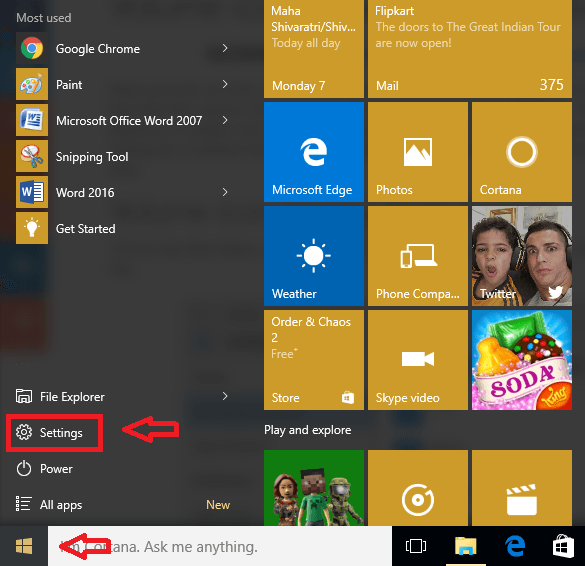
- 열다 체계.
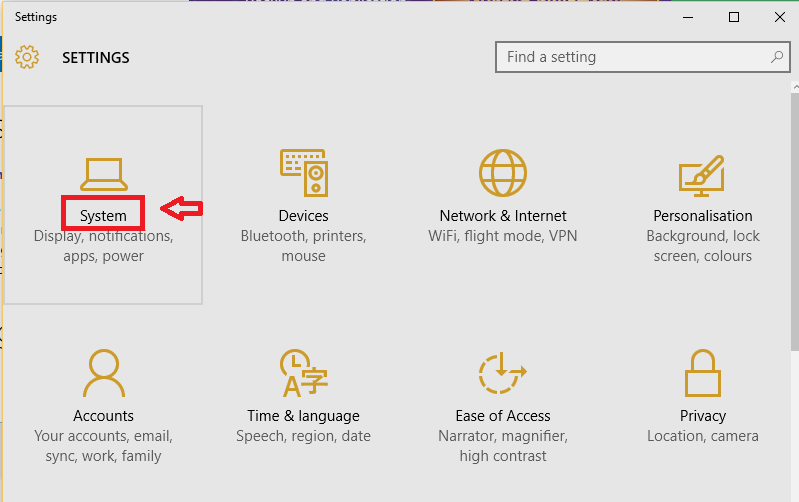
- 클릭 알림 및 조치.
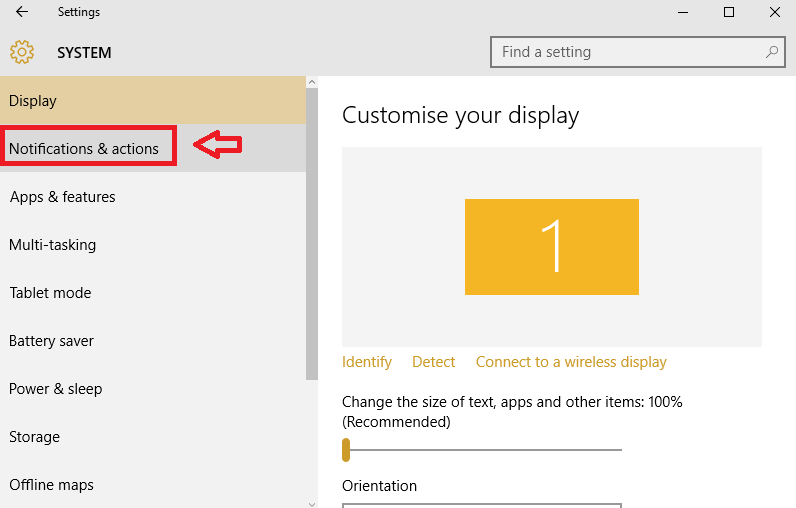
- 창 오른쪽에서 시스템 아이콘 켜기 또는 끄기.

옆에있는 버튼을 전환합니다. 음량 켭니다.

설정을 여는 다른 방법
다른 방법을 사용하여 설정을 열 수도 있습니다. 이를 위해 :
- 작업 표시 줄의 아무 곳이나 마우스 오른쪽 버튼으로 클릭합니다. 클릭 속성.
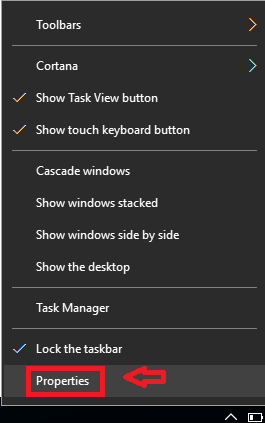
- 열리는 작업 표시 줄 및 시작 메뉴 속성 창에서 커스터마이즈 알림 영역에 해당합니다. 설정이 열립니다.

- 추가 클릭 시스템 아이콘 켜기 또는 끄기.
- 옆에있는 버튼을 전환합니다. 음량.
그래도 작동하지 않으면 탐색기 다시 시작을 시도하십시오. 방법은 다음과 같습니다.
- 마우스 오른쪽 버튼으로 클릭 작업 표시 줄의 아무 곳이나. 열다 작업 관리자.

- 클릭 explorer.exe 그리고 클릭 작업 종료 이하.

- 그런 다음 파일 뒤에 새 작업 실행.
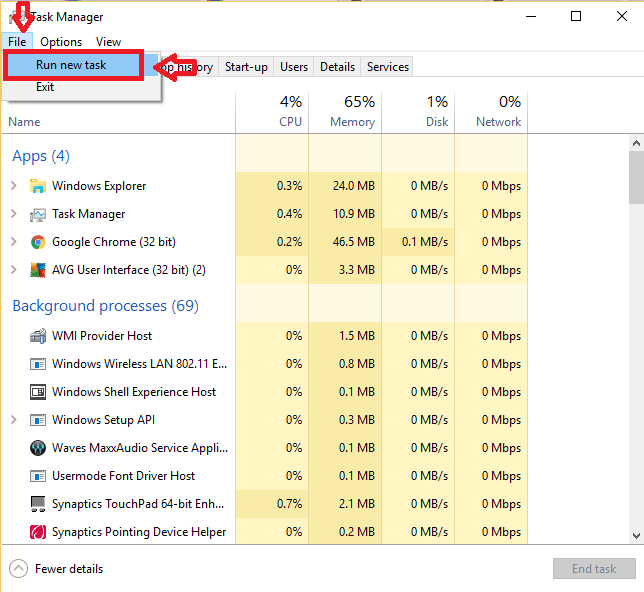
- 열리는 새 작업 만들기 창에서 다음을 입력합니다. explorer.exe 클릭 확인.
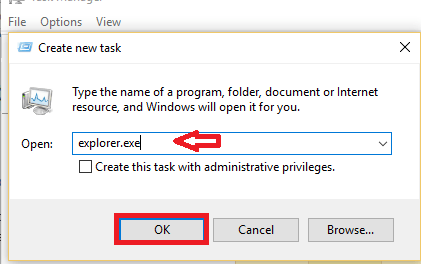
Explorer가 자주 충돌하고 다시 시작해야하는 경우 바로 가기를 만들고 유지할 수 있습니다. 이것은 편리 할 수 있습니다. 이를 위해 :
- 메모장 파일을 열고 다음 명령을 입력하십시오.

- 클릭 파일 뒤에 다른 이름으로 저장.
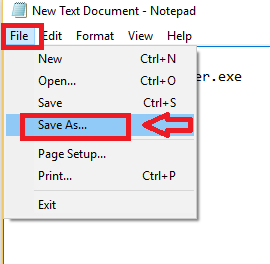
- 다른 이름으로 저장을 선택합니다. 모든 파일 그런 다음 확장자로 파일을 저장하십시오. .박쥐.

바탕 화면에 아이콘이 생성됩니다. 탐색기를 다시 시작할 때마다 클릭하십시오.
- 딸깍 하는 소리 승 + R 실행을 시작합니다. 유형 gpedit.msc 주어진 필드에서. 딸깍 하는 소리 확인.
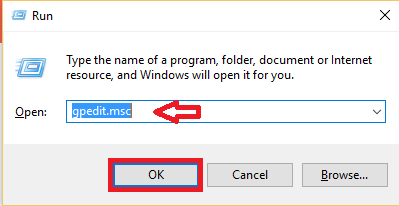
- 넓히다 관리 템플릿. 그런 다음 시작 메뉴 및 작업 표시 줄.
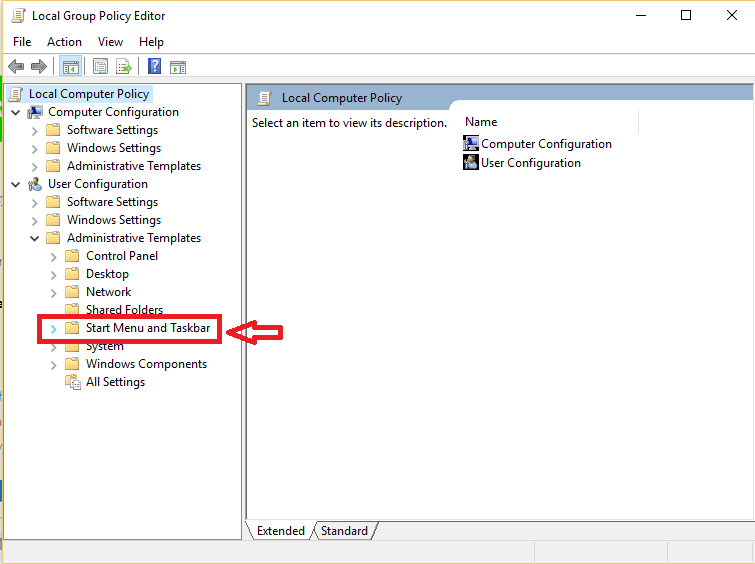
- 오른쪽에 스팟 볼륨 제어 아이콘 제거. 그것을 두 번 클릭하십시오.
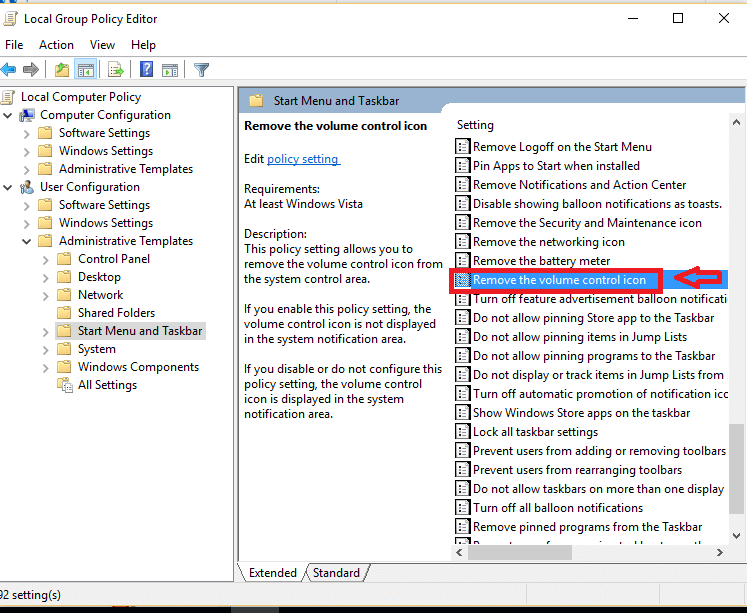
- 설정이 구성되지 않음 또는 장애인. 딸깍 하는 소리 확인.
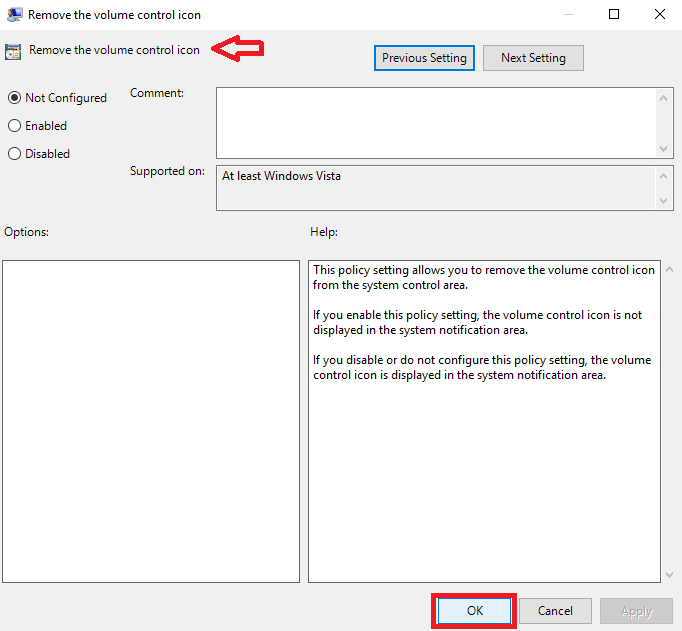
이러한 조정은 이상적으로 볼륨 컨트롤 아이콘을 정상 기능으로 되돌려 야합니다.